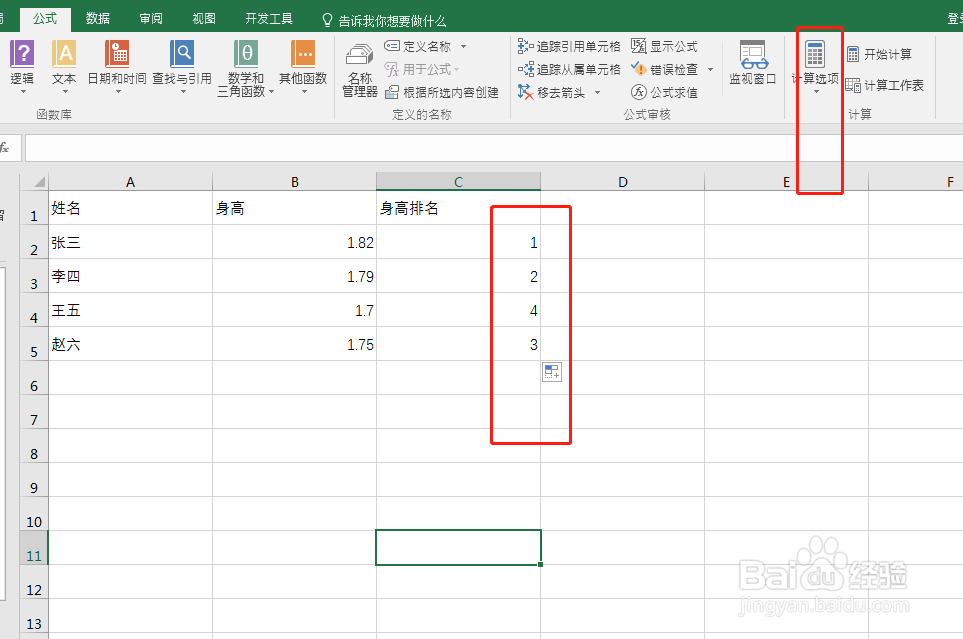1、这里小编以Excel2016版本为例打开一份儿学生的体检信息表如图所示
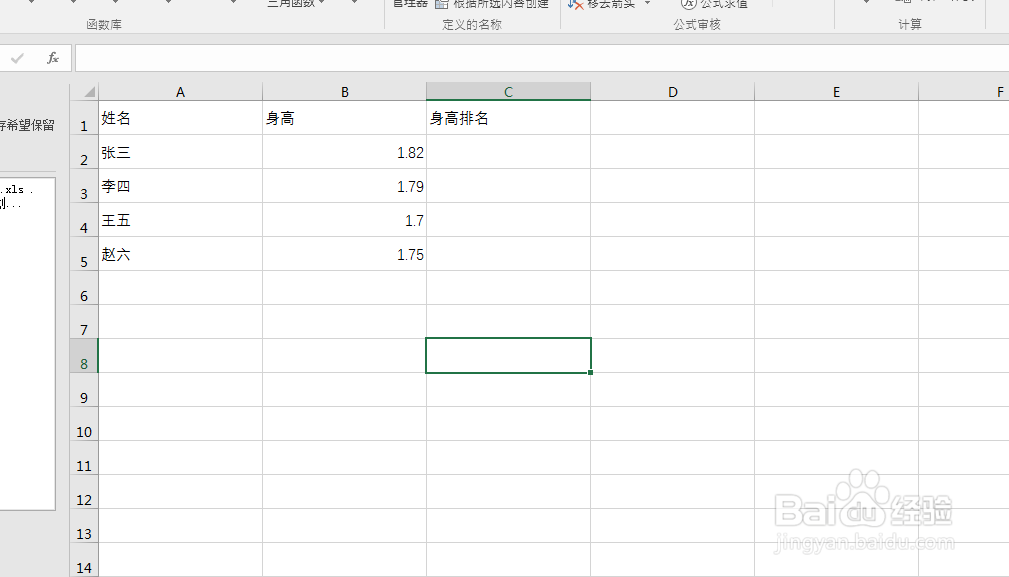
2、这里我们要求给出各个学生身高排序在身高排序的空白单元格引入rank函数如图所示
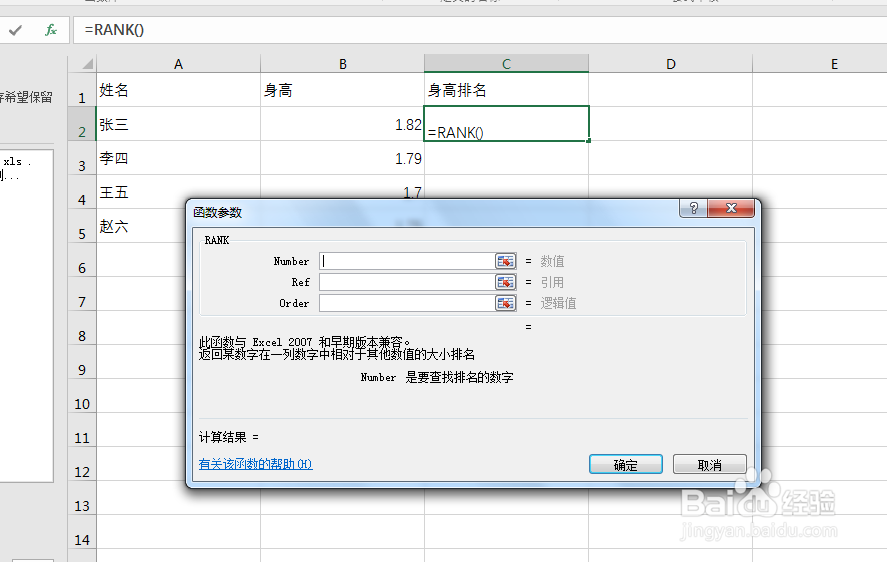
3、输入要查找排名的数字即B2单元格输入数据列表的引用B2:B5逻辑值我们忽略即可确定如图所示

4、快速填充发现结果是错误的首先检查公式发现数据引用列是不断筐毙险裆变化的没有固定回到刚才第一个单元格编辑的公式固定数据引用为B2到B5单元格直接选中按F4即可
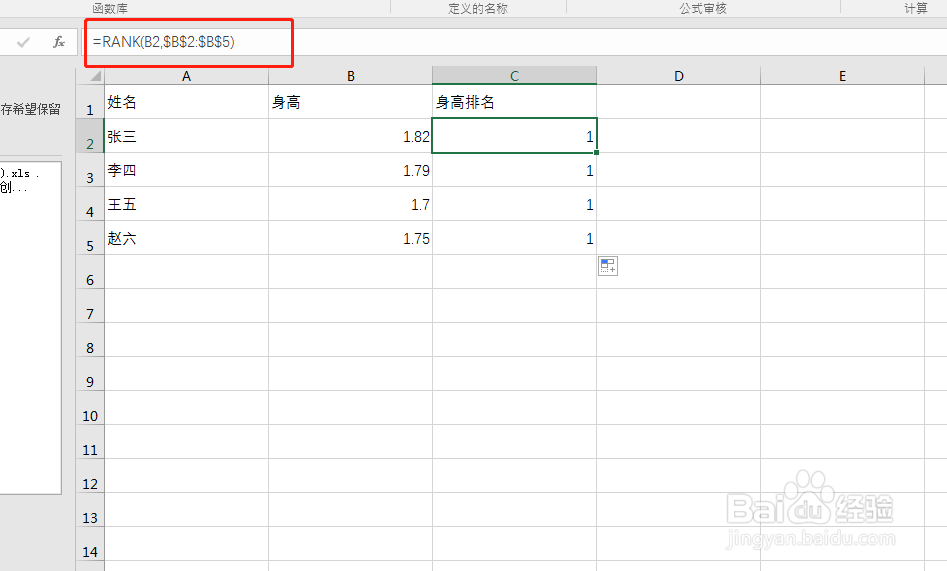
5、这时候所有的结果都是排名第一很明显也是错误的这时候检查计算选项设置问题公式-计算-计算选项-手动改为自动最终结果如图